Πώς να στείλετε κρυπτογραφημένα μηνύματα ηλεκτρονικού ταχυδρομείου στο Thunderbird
Προηγουμένως, σας δείξαμε πώς μπορείτε να στείλετε κρυπτογραφημένα μηνύματα ηλεκτρονικού ταχυδρομείου στο Gmail. Ωστόσο, μερικά από τα σχόλια στο άρθρο ανέφεραν ότι αυτό εξαρτάται από την επέκταση του Chrome και δεν αποτελεί προσέγγιση που αφορά την ασφάλεια. Ένας εναλλακτικός τρόπος είναι να διαχειριστείτε τα μηνύματα ηλεκτρονικού ταχυδρομείου σας χρησιμοποιώντας έναν υπολογιστή-πελάτη επιφάνειας εργασίας, όπως το Thunderbird, και να διαχειριστείτε την κρυπτογράφηση από την επιφάνεια εργασίας σας. Δείτε πώς μπορείτε να στείλετε κρυπτογραφημένα μηνύματα ηλεκτρονικού ταχυδρομείου στο Thunderbird.
Ορολογία
Το Thunderbird, από μόνο του, δεν έρχεται με την δυνατότητα κρυπτογράφησης του μηνύματος ηλεκτρονικού ταχυδρομείου σας. Ωστόσο, με τη βοήθεια των PGP / GPG και enigmail, μπορείτε εύκολα να κρυπτογραφήσετε το email σας στο Thunderbird.
PGP
Το PGP (Pretty Good Privacy) είναι το πρωτόκολλο που χρησιμοποιείται για την κρυπτογράφηση μηνυμάτων ηλεκτρονικού ταχυδρομείου.
GPG
Το GPG (GNU Privacy Guard) είναι το λογισμικό που υλοποιεί το PGP.
Enigmail
Το Enigmail είναι μια επέκταση του Thunderbird που συνδέεται με το GPG για την υλοποίηση της κρυπτογράφησης.
Εγκατάσταση
Για να ξεκινήσετε, πρέπει πρώτα να εγκαταστήσετε το GPG και το Enigmail στον υπολογιστή μας.
Για το Linux
Στο Ubuntu και τα περισσότερα Linux distro, το GPG είναι εγκατεστημένο από προεπιλογή. Στην πραγματικότητα, η εφαρμογή "Passwords and Keys" (γνωστή και ως "seahorse") στο Ubuntu είναι ήδη μια εφαρμογή του GPG.
Για να εγκαταστήσετε το Enigmail, απλά αναζητήστε το στο Κέντρο λογισμικού του Ubuntu ή χρησιμοποιήστε την εντολή στο τερματικό:
sudo apt-get να εγκαταστήσετε το enigmail
Για τα Windows
Η εγκατάσταση του GPG στα Windows είναι τόσο εύκολη όσο η εγκατάσταση της εφαρμογής GPG4Win.
Για Mac
Ομοίως, εγκαταστήστε το GPG Suite για Mac για να ξεκινήσετε.
Εγκατάσταση του Enigmail στο Thunderbird
Μόλις εγκαταστήσετε το GPG για το λειτουργικό σας σύστημα, ανοίξτε το Thunderbird και κατευθυνθείτε στο "Εργαλεία -> πρόσθετα". Αναζήτηση για την επέκταση "Enigmail". Εγκαταστήστε το και κάντε επανεκκίνηση του Thunderbird για να τεθεί σε ισχύ.

Θα δείτε τώρα μια επιλογή "OpenPGP" στη γραμμή μενού.

Δημιουργία του OpenPGP στο Thunderbird
Κάντε κλικ στο μενού "OpenPGP" και επιλέξτε "Οδηγός εγκατάστασης". Επιλέξτε "Ναι, θα ήθελα ο οδηγός να με ξεκινήσει" και κάντε κλικ στο κουμπί Επόμενο.

Αν θέλετε να υπογράψετε όλα τα email σας, επιλέξτε "ναι, θέλω να υπογράψω όλα τα email μου". Για επιλεκτική υπογραφή, επιλέξτε την επιλογή "Όχι, θέλω να ...". Κάντε κλικ στο κουμπί Επόμενο.

Για την κρυπτογράφηση, αποφασίστε εάν θέλετε να κρυπτογραφήσετε όλα τα εξερχόμενα μηνύματα ηλεκτρονικού ταχυδρομείου σας ή σε έναν παραλήπτη.

Στη συνέχεια, ο οδηγός θα σας ζητήσει να αλλάξετε κάποιες ρυθμίσεις email για να κάνετε το OpenPGP πιο αξιόπιστο. Αυτό περιλαμβάνει την απενεργοποίηση του μηνύματος HTML, την προβολή του σώματος μηνυμάτων ως απλού κειμένου, την απενεργοποίηση της φόρτωσης εξαρτημάτων IMAP κατόπιν ζήτησης κ.λπ. Εάν έχετε κάνει συγκεκριμένες ρυθμίσεις στον Thunderbird που πρέπει να χρησιμοποιήσετε για όλα τα μηνύματα ηλεκτρονικού ταχυδρομείου, επιλέξτε "Όχι". Αλλιώς, μπορείτε να επιλέξετε με ασφάλεια το "Ναι" και να το ρυθμίσετε στις ρυθμίσεις αλληλογραφίας σας.

Το επόμενο βήμα είναι να δημιουργήσετε ένα νέο ζευγάρι κλειδιών για την υπογραφή και την κρυπτογράφηση του ηλεκτρονικού σας ταχυδρομείου. Αν έχετε ήδη δημιουργήσει ένα κλειδί, μπορείτε να το επιλέξετε από τη λίστα. Εάν όχι, επιλέξτε "Δημιουργία νέου ζεύγους κλειδιών".

Στη συνέχεια, θα πρέπει να εισαγάγετε τη φράση πρόσβασης.

Τέλος, κάντε κλικ στο κουμπί Επόμενο στη σελίδα Περίληψη και θα αρχίσει να δημιουργείται το κλειδί.

Αφού δημιουργηθεί το κλειδί, θα σας ζητηθεί αν θέλετε να δημιουργήσετε ένα πιστοποιητικό ανάκλησης. Αυτό το πιστοποιητικό μπορεί να χρησιμοποιηθεί για την ακύρωση του ιδιωτικού σας κλειδιού σε περίπτωση που χαθεί ή κλαπεί.

Υπογραφή και κρυπτογράφηση μηνυμάτων ηλεκτρονικού ταχυδρομείου στο Thunderbird
Ανοίξτε ένα νέο παράθυρο σύνταξης και αρχίστε να εισάγετε το μήνυμά σας. Για να κρυπτογραφήσετε / υπογράψετε το μήνυμά σας, κάντε κλικ στο "OpenPGP -> Encrypt Message" στη γραμμή μενού. Μπορείτε επίσης να επιλέξετε "Υπογραφή μηνύματος" επίσης. Εάν είναι απαραίτητο, επισυνάψτε το δημόσιο κλειδί στο μήνυμα ηλεκτρονικού ταχυδρομείου, ώστε ο παραλήπτης να μπορεί να το προσθέσει στη βιβλιοθήκη του.

Πρόσβαση σε κρυπτογραφημένα μηνύματα ηλεκτρονικού ταχυδρομείου στο Gmail
Αν λάβετε κρυπτογραφημένο μήνυμα ηλεκτρονικού ταχυδρομείου στο Gmail, μπορείτε να χρησιμοποιήσετε το Mymail-Crypt για το Gmail για το Chrome ή το WebPG (διαθέσιμο για Firefox και Chrome).
Τελικές σκέψεις
Το Thunderbird χρησιμοποιείται από πολλούς ανθρώπους και χάρη στη φύση του ανοιχτού κώδικα, η προσθήκη ενός μηχανισμού κρυπτογράφησης είναι πολύ απλή. Μόλις το εγκαταστήσετε, θα μπορείτε να λαμβάνετε και να στέλνετε κρυπτογραφημένα μηνύματα ηλεκτρονικού ταχυδρομείου χωρίς πολύ πρόβλημα.
Πιστοποίηση εικόνας: Ασφάλεια υπολογιστών από το BigStockPhoto




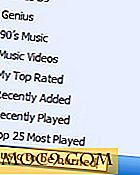
![Virtualbox: Πώς να ορίσετε την εμφάνιση 32-bit στο Ubuntu Guest [Quick Tips]](http://moc9.com/img/__image1.png)
